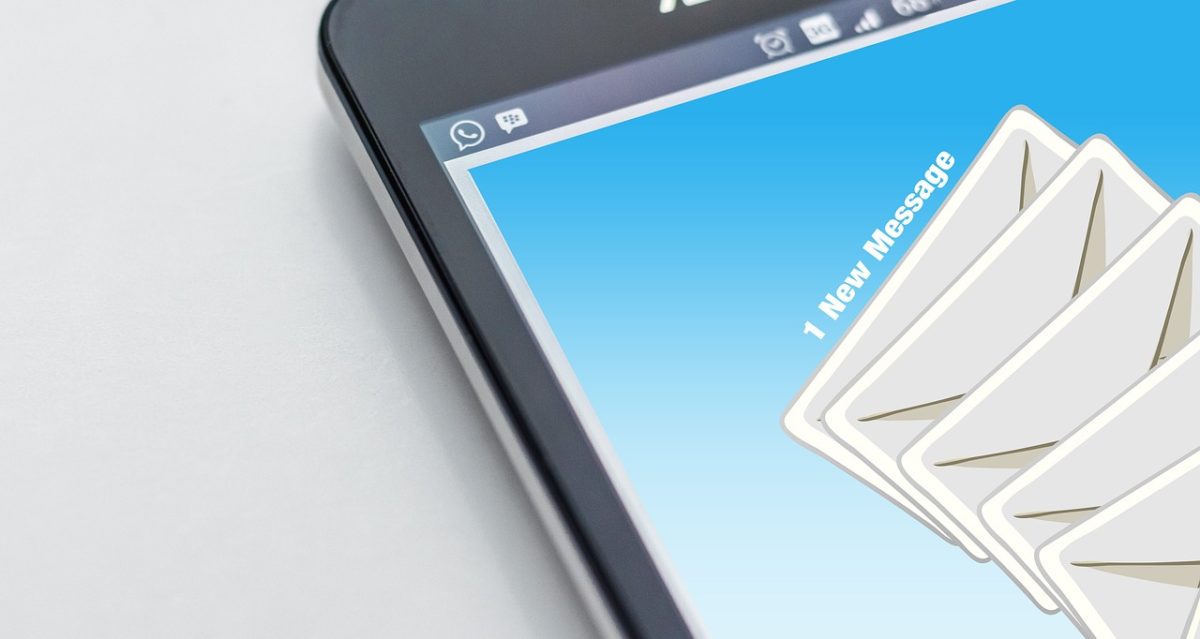お使いのWindowsパソコンで、DVDを入れると読み込みまでに時間がかかったり、文字入力時に反応が遅かったり、ブラウザの表示に時間がかかったり、パソコンそのものの動作が遅いと感じたりしたことはありませんか?
パソコンの性能そのものが原因の場合もありますが、実は、それ以外にもパソコンの動作を遅くしている原因があったりします。
Windowsのイベントビューアに
「デバイス device raidport0にリセットが発行されました。」
といった警告ログが出ている場合、パソコンの動作を改善できる可能性があります。
このログは出力されると、デバイスのリセットがタイムアウトするまでの時間PCの処理が止まることで、上記のようなPCが遅くなる症状につながっていくと思われます。
DVDドライブのPIO病対策をしても治らない場合、こちらが原因の場合がありますので、改善方法をご紹介します。
上記、エラーが発生する場合、パソコンにはじめから「インテル®ラピッド・ストレージ・テクノロジー」をいうソフトが常駐している場合があります。
「インテル®ラピッド・ストレージ・テクノロジー」とは
このソフトは、DVDドライブやハードディスクなどのSATAのディスクをAHCI対応チップセットで上手い事動かしてくれるソフトなのですが、デバイスとの相性によって、PC自体の動作を遅くしてしまう可能性があります。
もちろん、このソフトによってバッテリーの持続時間が伸びるなどの恩恵を得ることができますが、パソコンが遅くなってしまっては本末転倒ですよね。
対策方法1
一番って取り早い対策はこの「インテル®ラピッド・ストレージ・テクノロジー」をアンインストールするだけで、動作が遅い症状が一気に改善します。
やり方は、コントロールパネルにある”プログラムと機能”から「インテル®ラピッド・ストレージ・テクノロジー」を選択してアンインストールをクリックするだけです。
何度か、再起動が必要になりますが、新規ドライバの追加などは自動でやってくれますので簡単にアンインストールできると思います。
対策方法2
アンインストールはちょっとという方は、インテルの公式ホームページから最新版をダウンロードしてアップデートしてみるのも良いかもしれません。
○「インテル®ラピッド・ストレージ・テクノロジー」のダウンロード
https://www.intel.co.jp/content/www/jp/ja/support/technologies/intel-rapid-storage-technology-intel-rst.html
もちろん、アンインストールしたあとにやっぱり「インテル®ラピッド・ストレージ・テクノロジー」をインストールしておきたいという方も、上記サイトからダウンロードすればいつでも元に戻すことができるので安心して消すことができると思います。
それなりのスペックのPCなのになんか遅いような気がするという方は、イベントビューアと「インテル®ラピッド・ストレージ・テクノロジー」がインストールされているか確認してみるの良いかと思います。